win7系统中添加打印服务器端口的方法
在win7下安装带网络服务器的打印机步骤

二、打开“设备和打印机”界面, 选“添加打印机”
三、进入“添加打印机”界面,选下面 的“添加网络、无线或Bluetooth打印机 (W)”,进入下一步。
四、打开界面后选下面的“我需要 的打印机不在列表中(R)”,并进 入下一步。
五、选下面的“使用TCP/IP地址域主机 免费添加打印机(I)”,并进入下一步。
九、接“八”进入打印机选择项,如列表中没有, 选“从磁盘安装(H)”怎样操作大家应都会。我这 里只接选已有列表中的打印机,进入下一步。
十、装打印机驱动的可选项,各人根据需要 自己选择,建议“默认项”为好;选好后进 入下一步。
十一、默认打印机名称,直接进入 下一步。
十二、默认选项,直接进入下一步。
十三、可选是否作为默认打印机使用操作;可进 行“打印测试页”看安装是否成功。如打印测试 正常,说明安装正确,点“完成”安装结束。
十四、安装成功后“设备和打印机”界 面中多了一台设备(与二相比较可知)。
六、添加你的网络“打印机服务器”的IP地址; “端囗名称”填网络“打印机服务器”的端囗名。 例:LP1或LP2都可以(如提示端口已存在则填下一 端口;例PL1已有,则填LP2)。进入下一步。
ห้องสมุดไป่ตู้、选下面的“自定义(C)”并 点“设置”进入设置界面。
八、如图,上两项为默认值。在“协议”项中选右则 的“LPR(L)”;“队列名称(Q)”中填网络打印机服 务器的端囗名称:使用单囗打印机服务器时填 “LP1”,如多口打印机服务器时,可选“LP1、LP2、 LP3--”,但一定要正确。填好后点“确定”。
怎么设置打印机端口

怎么设置打印机端口怎么设置打印机端口1.怎么设置打印机端口,打印机端口设置的方法第一步:将打印机连接至主机,打开打印机电源,通过主机的“控制面板”进入到“打印机和传真”文件夹,在空白处单击鼠标右键,选择“添加打印机”命令,打开添加打印机向导窗口。
选择“连接到此计算机的本地打印机”,并勾选“自动检测并安装即插即用的打印机”复选框。
第二步:此时主机将会进行新打印机的检测,很快便会发现已经连接好的打印机,根据提示将打印机附带的驱动程序光盘放入光驱中,安装好打印机的驱动程序后,在“打印机和传真”文件夹内便会出现该打印机的图标了。
第三步:在新安装的打印机图标上单击鼠标右键,选择“共享”命令,打开打印机的属性对话框,切换至“共享”选项卡,选择“共享这台打印机”,并在“共享名”输入框中填入需要共享的名称,例如CompaqIJ,单击“确定”按钮即可完成共享的设定。
提示:如果希望局域网内其他版本的操作系统在共享主机打印机时不再需要费力地查找驱动程序,我们可以在主机上预先将这些不同版本选择操作系统对应的驱动程序安装好,只要单击“其他驱动程序”按钮,选择相应的操作系统版本,单击“确定”后即可进行安装了。
2.配置网络协议为了让打印机的共享能够顺畅,我们必须在主机和客户机上都安装“文件和打印机的共享协议”。
右击桌面上的'“网上邻居”,选择“属性”命令,进入到“网络连接”文件夹,在“本地连接”图标上点击鼠标右键,选择“属性”命令,如果在“常规”选项卡的“此连接使用下列项目”列表中没有找到“Microsoft网络的文件和打印机共享”,则需要单击“安装”按钮,在弹出的对话框中选择“服务”,然后点击“添加”,在“选择网络服务”窗口中选择“文件和打印机共享”,最后单击“确定”按钮即可完成。
3.客户机的安装与配置现在,主机上的工作我们已经全部完成,下面就要对需要共享打印机的客户机进行配置了。
我们假设客户机也是Windows XP操作系统。
网上有很多教在Windows 7下安装网络打印机的方法

网上有很多教在Windows 7下安装网络打印机的方法,但我试过了,没有用。
现在我就教大家一个很简单的方法。
* 开始- 搜索框- 管理工具* 点击“打印管理- 打印服务器- 添加/删除服务器* 然后在“指定打印机服务器”下的“添加服务器”点击右边的“浏览”* 最后:在左边选择“网络”,再在右边选择你要连接有打印机的服务器,选择后,下面的选项框就会显示相应的打印机服务器的名字,然后点击一下右边的“选择报务器”,然后点击“添加到列表”,跟着点击“应用”,再后点“确定”就可以了。
最后一步(很重要),再次点“开始”在“搜索框”输入打印机服务器的IP地址,这时就会打开了共享的打印机,然后点击一下你想连接的打印机,右键点击“连接”,然后一直点确认就OK了。
Windows7系统的网络服务比之前的Windows系统都要好,在Windows7下安装网络打印机其实是非常的简单,对于很多在公司或学校用局域网的用户朋友们来说,应该都学习过类似的方法。
今天特别整理出两个方法,仅供大家参考,已经会的高手朋友们请跳过。
一、常规添加方法1、打开Win7开始菜单,在搜索框内输入“打印”,开始菜单最上方出现“打印管理”2、点击打开“打印管理”管理后,在左侧“打印服务器”上面右键,选择“ 添加/删除服务器”3、然后在“指定打印机服务器”下的“添加服务器”点击右边的“浏览”4、在左边选择“网络”,再在右边选择你要连接有打印机的服务器,选择后,下面的选项框就会显示相应的打印机服务器的名字,然后点击一下右边的“选择报务器”,然后点击“添加到列表”,跟着点击“应用”,再后点“确定”就可以了。
5、最后一步(很重要),再次点“开始”在“搜索框”输入打印机服务器的IP地址,这时就会打开了共享的打印机,然后点击一下你想连接的打印机,右键点击“连接”,然后一直点确认就OK了二、网络邻居里寻找添加还有个更简单的方法,就是如果该网络打印机是由某个用户共享出来,比如一台名为ABC的电脑共享了一个打印机出来,这时我们只要在网上邻居里面访问ABC,访问ABC之后会看到ABC共享出来的打印机,这时我们对A共享出来的打印机点右键选择连接,Window s7系统会弹对话框提示是和否,选择是进行连接即可。
win7下怎样添加打印服务器端口

win7下怎样添加打印服务器端口
win7下添加打印服务器端口方法
1.点击开始--控制面板--查看设备和打印机。
2.找到您安装的打印机的图标,右键,点击打印机属性。
3.选择端口,点击添加端口,选择StandardTCP/IPPort后点击新端口。
4.弹出的窗口中选择下一步。
5.输入您打印服务器的IP地址,点击下一步。
6.选择自定义并且点击设置按钮。
协议选择LPR,队列名称为lp1,并勾选启用了LPR字节计数后点击确定。
7.点击完成按钮,完成配置。
8.点击应用按钮并选择关闭,就可以使用打印服务器共享打印机了。
(必须点击应用才可以生效)。
Win7局域网打印机共享设置(win7为打印服务器)
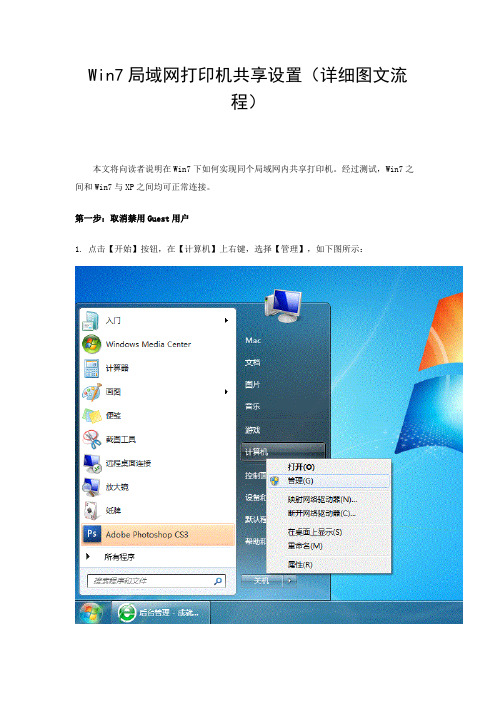
Win7局域网打印机共享设置(详细图文流程)本文将向读者说明在Win7下如何实现同个局域网内共享打印机。
经过测试,Win7之间和Win7与XP之间均可正常连接。
第一步:取消禁用Guest用户1. 点击【开始】按钮,在【计算机】上右键,选择【管理】,如下图所示:2. 在弹出的【计算机管理】窗口中找到【Guest】用户,如下图所示:3. 双击【Guest】,打开【Guest属性】窗口,确保【账户已禁用】选项没有被勾选(如下图)。
第二步:共享目标打印机1. 点击【开始】按钮,选择【设备和打印机】,如下图:2. 在弹出的窗口中找到想共享的打印机(前提是打印机已正确连接,驱动已正确安装),在该打印机上右键,选择【打印机属性】,如下图:3. 切换到【共享】选项卡,勾选【共享这台打印机】,并且设置一个共享名(请记住该共享名,后面的设置可能会用到),如下图:第三步:进行高级共享设置1. 在系统托盘的网络连接图标上右键,选择【打开网络和共享中心】,如下图:2. 记住所处的网络类型(笔者的是工作网络),接着在弹出中窗口中单击【选择家庭组和共享选项】,如下图:3. 接着单击【更改高级共享设置】,如下图:4. 如果是家庭或工作网络,【更改高级共享设置】的具体设置可参考下图,其中的关键选项已经用红圈标示,设置完成后不要忘记保存修改。
注意:如果是公共网络,具体设置和上面的情况类似,但相应地应该设置【公共】下面的选项,而不是【家庭或工作】下面的,如下图:第四步:设置工作组在添加目标打印机之前,首先要确定局域网内的计算机是否都处于一个工作组,具体过程如下:1. 点击【开始】按钮,在【计算机】上右键,选择【属性】,如下图:2. 在弹出的窗口中找到工作组,如果计算机的工作组设置不一致,请点击【更改设置】;如果一致可以直接退出,跳到第五步。
注意:请记住【计算机名】,后面的设置会用到。
3. 如果处于不同的工作组,可以在此窗口中进行设置:注意:此设置要在重启后才能生效,所以在设置完成后不要忘记重启一下计算机,使设置生效。
WIN7 64位安装网络打印机及Win7_64位旗舰版连接xp共享打印机

Win7 64位旗舰版连接xp共享打印机
网上看了好多教程,发现很多都连不上,今天亲自测试了一下自己的方法,绝对好用。
步骤:在64位WIN7上添加相对应的打印机驱动程序(假如打印机为佳能6200D,那么就在64位WIN7上添加6200D的64位驱动程序),点开始----设备和打印机----添加打印机-----添加本地打印机----创建新端口(端口名随意)-----下一步------从磁盘安装-------找到你下载的驱动程序。
安装成功后点开始-----运行------输入”\\对方计算机名或者IP地址(对方打印机一定要共享啊)。
这时候就看到对方共享的打印机了,右键选择连接,安装成功。
就是麻烦点,要是有别的方法请大家指教。
WIN7 64位安装网络打印机
WIN7 64位旗舰版,能找到局域网内共享的打印机,但是无法安装。
共享打印机的电脑是WINXP。
1.选择“添加打印机”;
2.选择“添加本地打印机”,按一下步;
3.选择“创建新端口”\ 选择“local port” 这一项,按下一步,提示输入端口名称,输入网络打印机的绝对路径,格式为:\\***(共享打印机的计算机IP地址)\***(共享打印机的共享名称),按确定;(名称和ip地址要一字都不差,一模一样,要不然就无法安装)
4.选择好自己的网络打印机“厂商”、“型号”,
这时就用局域网的端口在WIN7下建立了一个“本地的打印机”。
Windows7下安装网络打印机
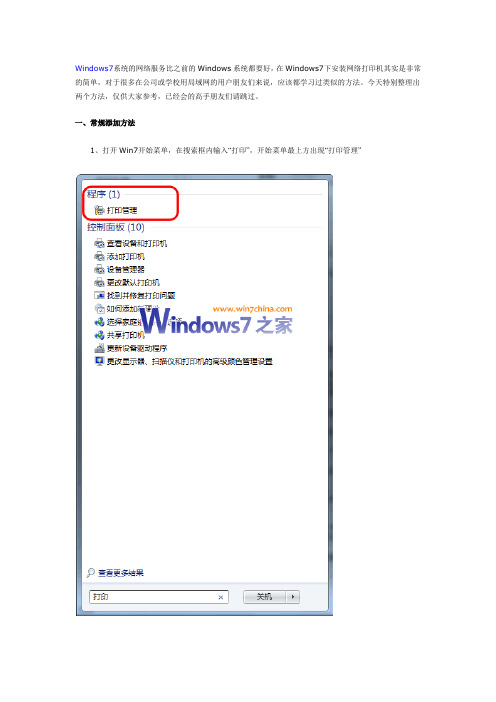
Windows7系统的网络服务比之前的Windows系统都要好,在Windows7下安装网络打印机其实是非常的简单,对于很多在公司或学校用局域网的用户朋友们来说,应该都学习过类似的方法。
今天特别整理出两个方法,仅供大家参考,已经会的高手朋友们请跳过。
一、常规添加方法1、打开Win7开始菜单,在搜索框内输入“打印”,开始菜单最上方出现“打印管理”2、点击打开“打印管理”管理后,在左侧“打印服务器”上面右键,选择“添加/删除服务器”3、然后在“指定打印机服务器”下的“添加服务器”点击右边的“浏览”4、在左边选择“网络”,再在右边选择你要连接有打印机的服务器,选择后,下面的选项框就会显示相应的打印机服务器的名字,然后点击一下右边的“选择报务器”,然后点击“添加到列表”,跟着点击“应用”,再后点“确定”就可以了。
5、最后一步(很重要),再次点“开始”在“搜索框”输入打印机服务器的IP地址,这时就会打开了共享的打印机,然后点击一下你想连接的打印机,右键点击“连接”,然后一直点确认就OK了二、网络邻居里寻找添加还有个更简单的方法,就是如果该网络打印机是由某个用户共享出来,比如一台名为ABC的电脑共享了一个打印机出来,这时我们只要在网上邻居里面访问ABC,访问ABC之后会看到ABC共享出来的打印机,这时我们对A共享出来的打印机点右键选择连接,Windows7系统会弹对话框提示是和否,选择是进行连接即可。
这时,这个网络打印机就安装好了。
相信有不少用户经历过Windows安装失败,对于Windows7来说有很多原因会导致其安装不能够继续进行。
以笔者的经验,主要原因不外乎硬件组件的不兼容或系统的硬件配置无法满足Windows7的最低要求,因此在排错时应该重点从这方面考虑,少走弯路。
下面笔者列举几个最典型的情况进行分析。
(1).安装程序拒绝安装或启动如果硬件组件与Windows7不兼容,就可能导致安装失败,或无法启动安装程序。
WIN7操作系统安装打印、扫描的方法

第五章 BOX扫描设置
1.将机器的IP地址输入到IE浏览器中
2.点击“BOX”
3.点击“创建用户BOX”,并输入BOX设置相关选项,再点击“确定”,BOX则创建完毕
4.点击“注册目的地”,并点击“新注册”
5.选择“用户BOX”,再点击“确定”
6.输入单触键名字,再点击“从BOX列表中选择”
7.在BOX列表中,选中需要链接的BOX用户,并点击“Box Operator”,先点击“setup”,然后点击“确定”
10.等待安装过程
11.点击“下一步”
12.选择“接受”,点击“下一步”
13.点击“安装”
14.等待安装过程
15.点击“完成”
16.点击“否”
21.点击“开始”键,再点击“控制面板”
22.点击“Windows防火墙”
23.点击“打开或关闭Windows防火墙”
24.关闭“防火墙”,再点击“确定”
25.点击“网络和共享中心”
26.点击“更改高级共享设置”
27.将共享选项设置为“启用”,再点击“保存修改”
28.在“控制面板”中点击“管理工具”
在网络选项卡往下翻在左侧的菜单栏里点击电子邮件设置再点击邮件传送smtp设置邮件传送的相关信息设置好后按应用所有功能设为开启smtp服务器地址栏输入发送邮件的邮件服务器地址如用域名如smtp126com则需勾选上面的如果主机名已输入请检查如直接用ip地址则不勾选管理员和设备邮件地址一致为复印机用于发送邮件的邮件地址smtp认证选为打开输入用于认证的邮箱id及密码此id即为上面设置的管理员邮件地址的前面一部分5
8.若在机器上点击“传真/扫描”,选中所设的单触键,但此时“开始键”仍亮红灯,则需点击 “效用/计数器”
- 1、下载文档前请自行甄别文档内容的完整性,平台不提供额外的编辑、内容补充、找答案等附加服务。
- 2、"仅部分预览"的文档,不可在线预览部分如存在完整性等问题,可反馈申请退款(可完整预览的文档不适用该条件!)。
- 3、如文档侵犯您的权益,请联系客服反馈,我们会尽快为您处理(人工客服工作时间:9:00-18:30)。
win7系统中添加打印服务器端口的方法
平常或多或少都会使用到打印机,如果您的电脑之前已经直接连接打印机,并且也安装了打印机驱动,那么现在想使用打印服务器来共享您的打印机到局域网中该怎么设置呢?想要实现共享的方法只需要把打印机的端口改为Standard TCP/IP即可,下面以图文的形式跟大家详细的介绍一下具体操作步骤!
1、点击“开始”→“控制面板”→“查看设备和打印机”,如下图所示;
2、找到您所安装的打印机图标,鼠标右键,点击打印机属性,如下图所示;
3、选择“端口” ,点击“添加端口”,如下图所示;
4、选择“Standard TCP/IP Port ”后点击新端口,如下图所示;
5、在弹出的添加向导窗口中选择“下一步” ,如下图所示;
6、输入打印服务器的IP地址,点击下一步,如下图所示;
7、选择自定义,并且点击设置按钮,如下图所示;
8、协议选择LPR ,队列名称为lp1 ,并勾选启用了LPR字节计数后点击确定,如下图所示;
9、点击“完成”按钮完成配置,如下图所示;
10、点击应用按钮并选择关闭就可以使用打印服务器共享打印机了。
